iPhoneでApple ID(メールアドレス)を変更したあとにも「設定」ページの一部で変更前のIDが表示されていることがあります。
またWindowsのiCloud、iTunesのサインイン画面で変更前のIDが反転表示されていて新しいIDが入力できないケースがあります。
今回はこの2つのケースについて解決策を説明してみたいと思います。
- AppleID(メールアドレス)を変更した後に「名前、電話番号、メール」の部分では新しいIDに更新されているのに、写真付きID表示の下には古いApple IDが表示されている。
- Windows(筆者はWindows10) のiCloud、iTunesを立ち上げたとき、古いIDでの認証画面が何度も出てくる。IDの部分は反転表示されていて新しいIDが入力できない。
1.のケースですが分かりやすいようにスクショを貼ります。
「設定」から入っていちばん上にある自分の名前をタップすると下のID表示画面になります。

ここに表示されるID(メールアドレス)が変更前のままになっているケースです。
青字で書いているように「名前、電話番号、メール」の部分の矢印をタップして次のページを見ると、そこでは変更した新しいIDになっています。つまり同じ設定ページで表示上では新しいIDと古いIDが共存してしまっているのです。
《解決策》
解決策はしばらく放置して様子を見ることです。
半日から1日そのまま放置していると古いID表示になっているところは新しいIDに更新されているはずです。
注意したいのは、すぐに直そうとしてログアウトしたりすると操作を間違って現状のiPhoneのデータを引き継がないままログアウトしてしまう可能性があったり、二次的な不具合を起こしていまう可能性があるため、しばらく待って様子を見ておくのがベターです。
2.のケースはWindowsのiCloudやiTunesのサインイン画面で古いIDが出てくるパターンです。
IDの入力部分は反転していて自分で入力変更できない状態になっています。この状態でパスワードを入れてもIDが違うので「IDかパスワードが違います」というポップアップが出ます。
《解決策》
この場合も待っていれば直っている可能性はあるのですが、サインイン画面が何度もしつこく表示されるので鬱陶しいと思います。
この現象はiCloudでもiTunesでも、どちらを立ち上げた時でも同じ現象が起こっていると思います。
すぐに直せるおすすめの方法はWindowsのiCloudアプリをアンインストールしたのちに、再びiCloudアプリを再インストールする方法です。
この方法を試みるにあたってiCloudのバックアップを取る必要はありません。
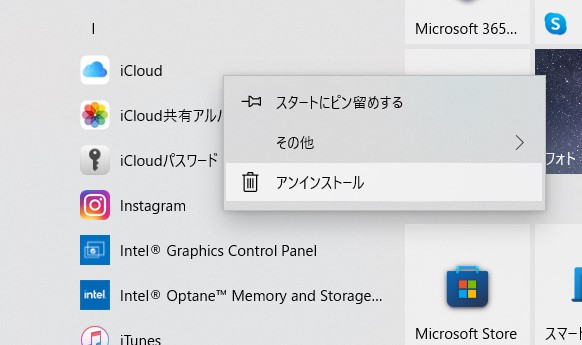
Windowsのメニュー画面からiCloudアプリをアンインストールしてください。
そのあとでMicrosoft Storeからもう一度iCloudアプリをインストールします。
そのあと再びWindowsのメニュー画面からiCloudを立ち上げるとIDとパスワードの2箇所とも空白になったサインイン画面が表示されるので、ここで新しいIDが入力できるようになります。
この1回の作業だけでiTunesのほうも自動的に直っているはずです。念のためiTunesの「アカウント」のほうでも確認してみてください。
参考までにiTunesやiCloudのアプリはアンインストールしてもこれまでのデータが無くなったり、購入したものが無くなることはありません。